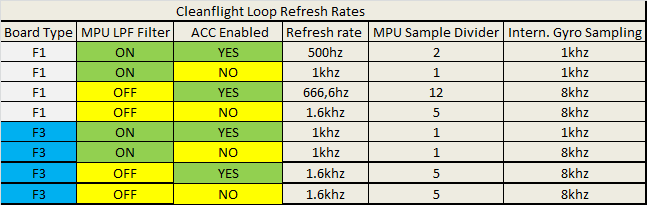BetaFlight
Содержание[убрать] |
Описание [править]
BetaFlight - форк CleanFlight от Бориса (Boris B).
Одно из важных изменений - убрали параметр looptime, теперь он привязан к частоте опроса гироскопа и зависит от процессора и включенных опций (фильтр, акселерометр). Одним параметром меньше настраивать и всегда будет автоматически выбрана оптимальная частота опроса сенсора.
Прошивка BetaFlight очень динамично развивается и некоторые её «фичи» потом переходят в «родительский» CleanFlight (например, полётный режим AIR MODE). Обратной стороной этого преимущества является то, что релизы выходят достаточно часто, а стабильность их не всегда высока.
BetaFlight 2.8.1 - можно сказать, что это новый этап в жизни прошивки BetaFlight, т.к. одновременно с релизом 2.8.1 вышел Betaflight Configurator, позволяющий гибко настраивать полётный контроллер с помощью графического интерфейса, а не через командную строку в консоли CLI, как это приходилось делать в CleanFlight Configurator.
BetaFlight 2.1.6 от 20 декабря 2015: режим AIR MODE просто бесподобен. Субъективно, разница в управлении, практически сравнима, с отличием управляемости регуляторов в режиме торможения (Damping Light) и без. [1]
BetaFlight v2 1.11.0. Убран AUTOTUNE, но добавлен GTUNE, отличие которого в следующем: коптер не делает колебаний туда сюда при настройке с риском падения, а просто во время полёта когда один из стиков в нейтрали по какой-то оси, GTUNE смотрит на колебания по этой оси и подгоняет PIDы. GTUNE не работает на CC3D.
Полезное [править]
- Команда DFU: если нужно прошить мозг, а кнопка boot сломалась или не доступна (зимний вариант), то достаточно в CLI набрать команду DFU - и полётный контроллер перезагрузится в режим DFU - можно шить новую прошивку.
Команды CLI [править]
- set beeper_dshot_beacon_tone=1 - пищать моторами с тумблера
- set crash_recovery = ON - выравнивание после переворота при краше («черепаха»)
FAQ [править]
Как сохранить все настройки в файл [править]
Можно ВСЕ настройки сохранить в конфиг-файл, чтобы по-быстрому накатить их при необходимости.
Более того, при установке новой версии прошивки (Cleanflight или Betaflight), настройки всегда лучше затирать (FULL CHIP ERASE) и потом накатывать по новой.
Если используется только один профиль, то достаточно в терминалке (вкладка CLI) выполнить команду:
dump
Чтобы сохранить данные из всех профилей, следует использовать такую последовательность команд:
profile 0 dump profile 1 dump profile dump rates profile 2 dump profile dump rates profile 0
После этого следует скопировать полученный список команд в текстовый файл и сохранить у себя на компьютере.
Ссылки [править]
- Betaflight Configurator
- Свежие прошивки BetaFlight
- BetaFlight на Гитхабе Документация (англ.)
- Обсуждение на RCGroups (официальная ветка Бориса Б. для поддержки BetaFlight)
- Сборки Betaflight